Kde na smerovači heslo z Wi-Fi, IP adresa, MAC adresa, prihlásenie a heslo

- 2350
- 602
- Stanislav Mora
Kde na smerovači heslo z Wi-Fi, IP adresa, MAC adresa, prihlásenie a heslo
Komentáre sa neobjavujú zriedka, v ktorých sa ma pýtajú, kde môžete vidieť heslo zo siete Wi-Fi, prihlasovacieho lístka a hesla, adresa smerovača alebo adresa MAC na smerovači. Takmer každé sieťové zariadenie označuje veľa užitočných informácií. A ak sa rozhodnete nastaviť smerovač sami, potom sa tieto informácie určite hodia.
Dôležitý! V tomto článku ukážem, ako vidieť heslo a ďalšie informácie, ktoré sa predvolene používajú. Ak ste už zmenili bezpečnostný kľúč a zabudli ste ho, potom sa hodí článok: Ako zistiť vaše heslo z Wi-Fi alebo čo robiť, ak ste zabudli heslo.Najčastejšie je potrebné vidieť heslo z Wi-Fi, ktoré je nainštalované na smerovači z továrne. Je to tiež bezpečnostný kľúč alebo kód PIN. A všetko preto, že teraz väčšina výrobcov z závodu nastavuje heslo na Wi-Fi. Keď si kúpite nový smerovač alebo urobíte reset nastavení, potom sa pripojíte k bezdrôtovej sieti (ktorá má názov továrenského priestoru), musíte zadať heslo (kolík). Aspoň na to, aby ste sa dostali do nastavení smerovača a zmeniť kľúčový kľúč. Je pravda, že existujú modely, v ktorých nie je chránená predvolená bezdrôtová sieť.
Takmer vo všetkých smerovačoch a modemoch sú informácie o továrni zaregistrované v prípade samotného zariadenia. Najčastejšie je to nálepka s informáciami zdola smerovača.
Upozorňujeme, že v závislosti od výrobcu a modelu zariadenia môžu niektoré informácie chýbať. Napríklad, ak neexistuje žiadne továrenské heslo a prihlásenie na zadanie ovládacieho panela na rotery Zyxel, potom samozrejme, že nebude uvedené. A ak sieť Wi-Fi nie je predvolene chránená, potom nie je potrebné heslo.Teraz podrobnejšie zvážime informácie o zariadeniach najobľúbenejších výrobcov.
Bezpečnostný kľúč (PIN) z Wi-Fi a ďalších továrňových informácií
Aké informácie nájdete na smerovači:
- Názov sieťe, alebo SSID je továrenský názov Wi -fi siete. Môže byť užitočné na nájdenie vašej siete medzi susednými sieťami. Spravidla to vyzerá takto: „TP-LINK_3AO8“. Samozrejme, na zariadeniach od TP-Link.
- Wi-Fi heslo, Bezdrôtové heslo, PIN, WPS/PIN - Toto je výrobný kľúč pre bezdrôtovú sieť. Zvyčajne sa skladá z 8 číslic. Ale môže to byť komplikovanejšie. Po zadaní nastavení smerovača vám odporúčam zmeniť továrenské heslo, napríklad názov siete.
- Adresa smerovača (IP, web) - Táto adresa je potrebná na zadanie nastavení smerovača. Môže byť ako IP adresa, zvyčajne 192.168.1.1 alebo 192.168.0.1 a Hoshtnem (z listov). Napríklad: tplinkwifi.Net, môj.Kľúče.Net, miwifi.Com. Zároveň funguje aj prístup cez adresu IP.
- Meno používateľa a heslo (Používateľské meno, heslo) - Prihlásenie a heslo v továrni, ktoré sa musia na stránke autorizácie uvedené pri vstupe do nastavení smerovača alebo modemu. Zvyčajne v procese nastavovania smerovača ich meníme.
- Mac adresa - Môže to byť tiež užitočné. Najmä ak je váš poskytovateľ záväzný na adrese MAC.
- Model smerovača a hardvér (Rev, h/w ver) - môže sa hodiť napríklad na vyhľadávanie firmvéru alebo iné informácie.
- F/w ver - Verzia firmvéru nainštalovaná v továrni. Nie je uvedené na všetkých zariadeniach.
Na príklade smerovača TP-Link
Čísla z snímky obrazovky zodpovedajú zoznamu, ktorý môžete vidieť vyššie. Na všetkých zariadeniach z TP-Link sú továrenské informácie na nálepke, zdola smerovača.

Informácie o továrni na smerovači Asus
Upozorňujeme, že na smerovačoch ASUS bude heslo podpísané ako „PIN kód“. A sieť sa s najväčšou pravdepodobnosťou nazýva „asus“.

Wi-fi heslo na smerovači D-Link
Na zariadeniach D-Link vyzerajú informácie o továrni niečo také:

Bezpečnostný kľúč a ďalšie informácie o Zyxel
Malá funkcia. Na Zyxel Keenetic nebolo z rastliny nainštalované meno používateľa a heslo, ktoré sa musí zadať pri vstupe do ovládacieho panela. Router vám ponúkne, že vaše údaje okamžite po zadaní nastavení zriadia vaše údaje.

Adresa, heslo, MAC adresa na smerovačoch Tenda
Tenda má všetko štandard. Pokiaľ nie je uvedený názov siete Wi-Fi a meno používateľa.

Totonink
Na mojom Totolink Router sa časť informácií uplatňuje na prípad.
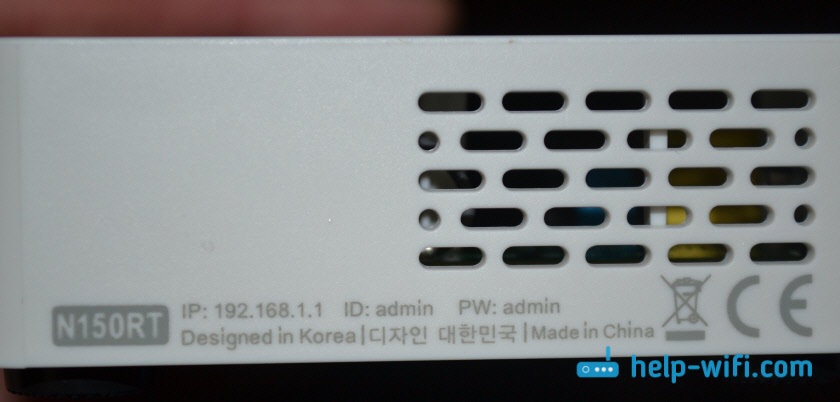
A adresa MAC, model, hardvérová verzia a pokiaľ chápem, že sériové číslo je označené zdola, na malej nálepke s čiarovou kódom.
Informácie o smerovači Netis
Adresa na zadanie nastavení: Netis.Cc. A tak sa zdá, že všetko je štandardné: Mac, SSID, heslo.

Myslím, že tieto informácie budú stačiť.
Ak nie sú vhodné informácie o továrni, napríklad prihlásenie a heslo, je pravdepodobné, že tieto informácie sa zmenili v nastaveniach smerovača. Ak chcete vrátiť smerovač do továrenského nastavenia, musíte resetovať nastavenia. Aby ste to dosiahli, musíte stlačiť tlačidlo Reset na 15 sekúnd (reset). Potom bude smerovač ako nový. Všetky nastavenia budú odstránené.Ak máte čo pridať k téme článku, alebo existuje niekoľko otázok, napíšte do komentárov. Všetko najlepšie!
- « Recenzie o TP-Link TL-WR845N. Prehľad ideálneho smerovača pre domov z TP-Link
- Kombinujte dva apartmány cez most Wi-Fi »

